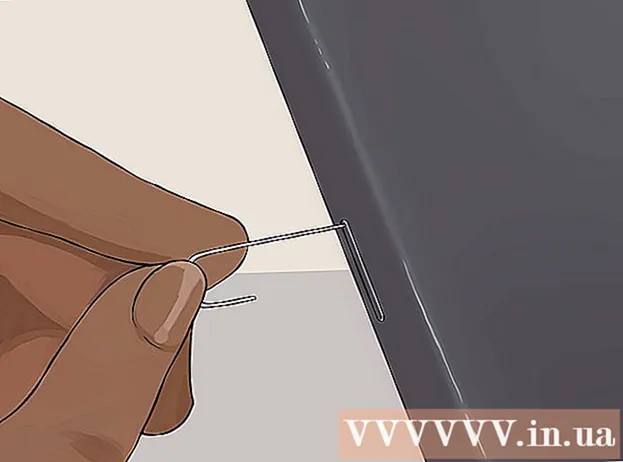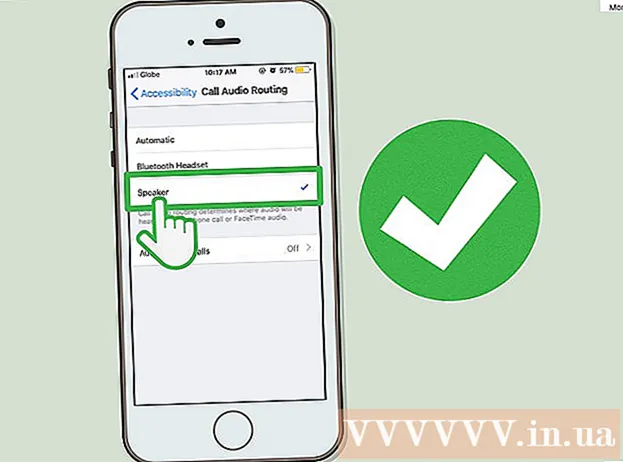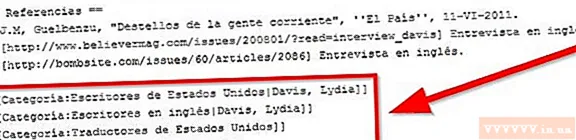Autor:
John Pratt
Erstelldatum:
11 Februar 2021
Aktualisierungsdatum:
24 Juni 2024

Inhalt
Hin und wieder wird in Microsoft Word eine horizontale Linie angezeigt, die unabhängig davon, was Sie versuchen, erhalten bleibt. Sie können es nicht auswählen, Sie können es nicht löschen - nichts scheint zu funktionieren. Keine Sorge, es ist kein Virus, es ist eine Anwendung - es ist im Grunde eine automatisch generierte Grenze! Wir zeigen Ihnen, wie Sie diese Zeile in Ihrem Dokument entfernen und verhindern können, dass sie in Zukunft automatisch angezeigt wird. Dies funktioniert mit allen neueren Versionen von Word, sowohl auf dem PC als auch auf dem Macintosh. Weiterlesen!
Schreiten
 Platzieren Sie den Cursor direkt über der Linie. Sie können die Zeile selbst nicht auswählen, da sie "nicht wirklich vorhanden" ist. Es ist ein Rahmen, der automatisch erstellt wird, wenn Sie drei Minuszeichen (-), Unterstriche (_), Gleichheitszeichen (=) oder Sternchen ( *) eingeben und dann die Eingabetaste drücken.
Platzieren Sie den Cursor direkt über der Linie. Sie können die Zeile selbst nicht auswählen, da sie "nicht wirklich vorhanden" ist. Es ist ein Rahmen, der automatisch erstellt wird, wenn Sie drei Minuszeichen (-), Unterstriche (_), Gleichheitszeichen (=) oder Sternchen ( *) eingeben und dann die Eingabetaste drücken.  Auf der Formatierung Speisekarte.(Hinweis: In Word 2007 müssen Sie die Registerkarte verwenden Seitenlayout Wählen Sie das Teil aus und suchen Sie es Seitenhintergrund aus dem Menüband, und klicken Sie dann auf Seitenränder. Gehen Sie zur Registerkarte Seitenrand und dann wählen Nein. Machen Sie dasselbe für die Registerkarte Kanten.) Wählen Rahmen und Schattierung ...
Auf der Formatierung Speisekarte.(Hinweis: In Word 2007 müssen Sie die Registerkarte verwenden Seitenlayout Wählen Sie das Teil aus und suchen Sie es Seitenhintergrund aus dem Menüband, und klicken Sie dann auf Seitenränder. Gehen Sie zur Registerkarte Seitenrand und dann wählen Nein. Machen Sie dasselbe für die Registerkarte Kanten.) Wählen Rahmen und Schattierung ... Zeichnen Sie die Grenze. Klicken Sie auf den Bildschirm Rahmen und Schattierung die "Keine" Schaltfläche. Wenn Sie dies tun, verschwindet die Linie.
Zeichnen Sie die Grenze. Klicken Sie auf den Bildschirm Rahmen und Schattierung die "Keine" Schaltfläche. Wenn Sie dies tun, verschwindet die Linie. - Wenn der Rand noch nicht verschwindet, führen Sie die folgenden Schritte aus:
- Wählen Sie einen beliebigen Text unmittelbar vor oder nach der Zeile aus.
- Wählen Sie wie zuvor Rahmen und Schattierung im Menü Formatierung.
- Unten rechts im Menü "Anwenden auf:" ist "Dieser Abschnitt" ausgewählt. Wählen Sie dann "Ganzes Dokument". Wenn "Ganzes Dokument" ausgewählt ist, wählen Sie "Dieser Abschnitt".
- Klicken Sie auf OK und die Zeile sollte verschwinden.
- Wenn die Zeile nur einen Abschnitt nach oben geht, wiederholen Sie diesen Vorgang, bis sie vollständig verschwindet, oder wählen Sie das gesamte Dokument aus und wiederholen Sie den Vorgang.
 Passt auf: In Word 97 wird das Menü Autokorrektur und wird die Box Kanten erwähnt.
Passt auf: In Word 97 wird das Menü Autokorrektur und wird die Box Kanten erwähnt.
Tipps
- Sie können Ihre "AutoCorrect" -Einstellungen anpassen, um zu vermeiden, dass drei Minuszeichen (-), Unterstriche (_), Gleichheitszeichen (=) oder Sternchen ( *) und eine Eingabe in diese schwer zu entfernende Zeile geändert werden. Gehen Sie zu "Word Options", wählen Sie "Check" und aktivieren Sie die Schaltfläche "AutoCorrect Options". Deaktivieren Sie "Rahmenlinien" unter "AutoFormat während der Eingabe".
- In einem sein Word 2007 dokumentieren unerwünschte Zeilen, einige SEITENKanten sein:
- Strg-A um das gesamte Dokument auszuwählen
- Klick es an Seitenlayout Speisekarte
- klicke auf Seitenränder (in dem Seitenhintergrund Teil des Bandes)
- Klick auf das Seitenrand Tab; klicken Nein
- Klick auf das Kanten Tab; klicken Nein;; klicken OK
- In einem sein Word 2007 dokumentieren unerwünschte Zeilen, einige ABSCHNITTKANTEN sein:
- Wählen Sie die Problemabschnitte aus (oder Strg-A um alle Abschnitte im Dokument auszuwählen)
- Klick es an Start Speisekarte
- Klicken Sie darauf Absatz Abschnitt des Bandes darauf Kanten Symbol in der unteren rechten Ecke des Abschnitts (quadratisch, in vier Fenster unterteilt)
- Sie können Ihre "AutoCorrect" -Einstellungen anpassen, um zu vermeiden, dass drei Minuszeichen (-), Unterstriche (_), Gleichheitszeichen (=) oder Sternchen ( *) und eine Eingabe in diese schwer zu entfernende Zeile geändert werden.
- Klick auf das Büro Schaltfläche (4-farbiges MS Office-Logo in der oberen linken Ecke)
- Drücken Sie den Knopf Word-Optionen (Ganz unten)
- klicke auf Prüfen
- Drücken Sie den Knopf Autokorrekturoptionen ...
- Klicken Sie auf die Registerkarte AutoFormat während der Eingabe
- Deaktivieren Sie das Kontrollkästchen Kantenlinien in dem Teil Bewerben Sie sich während der Eingabe
- Klicken Sie zweimal OK